Как подключить Apple Watch к новому iPhone
Готовы перейти с Apple Watch Series 7 на новые Series 8, Ultra или SE? Или, может быть, вам просто нужно перенести свои существующие Apple Watch на новый iPhone? Узнайте, как легко подключить новые или существующие Apple Watch к iPhone без потери данных, включая новый процесс в iOS 16.
Резервные копии Apple Watch создаются автоматически и сохраняются на iPhone, с которым сопряжены ваши Apple Watch. Однако в настройках нет места для ручного резервного копирования Apple Watch или просмотра времени последнего автоматического резервного копирования.
Читайте дальше, чтобы узнать, как сделать резервную копию ваших Apple Watch и все готово для перехода на новые.
Если вы переходите на новый iPhone 14 (или любую другую новую модель), вам нужно сначала позаботиться об этом.
Apple отмечает, что эти элементы не включены в резервные копии Apple Watch: сопряжения Bluetooth, кредитные или дебетовые карты, используемые для Apple Pay, пароль Apple Watch и сообщения.
Новое в iOS 16 — автоматический перенос для существующих Apple Watch
Свежий и плавный новый процесс должен появиться в iOS 16, чтобы перенести существующие Apple Watch со старого iPhone на новый.
Обязательно настройте новый iPhone и восстановите его с помощью резервной копии или заполните параметр «Быстрая передача» со старого iPhone. После настройки нового iPhone убедитесь, что Apple Watch находятся на запястье (и введен код доступа). Найдите сообщение на своем смотреть, чтобы связать часы с новым iPhone? Выберите «ОК». Вы можете оставить свои часы на запястье во время переноса — даже результаты тренировок/звонков, полученные ранее в течение дня, после переноса останутся.
Если этот процесс не отображается для вас, выполните следующие действия…
Используйте резервную копию Apple Watch для сопряжения новых или существующих часов
Если вы переходите на новый iPhone, обязательно сначала настройте его (восстановите из новой резервной копии). Откройте приложение Watch на новом iPhone, чтобы начать процесс сопряжения (вы можете добавить новые Apple Watch, прежде чем удалять существующие один тоже: «Все часы»> «Добавить часы», если экран автосопряжения не появляется) Включите Apple Watch и найдите код сферы сопряжения, следуйте инструкциям.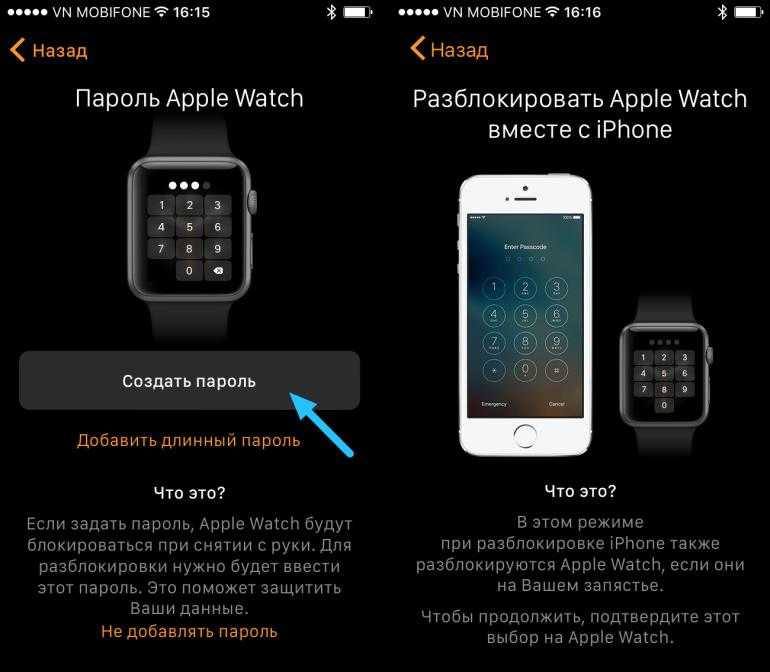 При появлении запроса выберите восстановление новых Apple Watch из резервной копии и выберите самая последняя. Если вы не видите доступную резервную копию из последней резервной копии iPhone, следуйте приведенным ниже инструкциям, чтобы принудительно создать резервную копию Apple Watch.
При появлении запроса выберите восстановление новых Apple Watch из резервной копии и выберите самая последняя. Если вы не видите доступную резервную копию из последней резервной копии iPhone, следуйте приведенным ниже инструкциям, чтобы принудительно создать резервную копию Apple Watch.
Соедините новые Apple Watch с новым iPhone
Если вам нужно или вы хотите связать новые Apple Watch с iPhone или связать существующие часы как новые:
Откройте приложение «Часы» на своем iPhone. Нажмите «Все часы» в верхнем левом углу. Выберите «Добавить часы». Следуйте инструкциям. Вы должны увидеть вариант восстановления резервной копии с предыдущих часов на новые часы.
Принудительное резервное копирование Apple Watch
Если вы не видите доступной резервной копии для восстановления, вам может потребоваться принудительное резервное копирование.
Поскольку резервное копирование Apple Watch не происходит с каждым резервным копированием iCloud или Mac / ПК с вашим iPhone, вот как Apple говорит, чтобы сделать их принудительными:
Держите сопряженные Apple Watch и старый iPhone рядом друг с другом.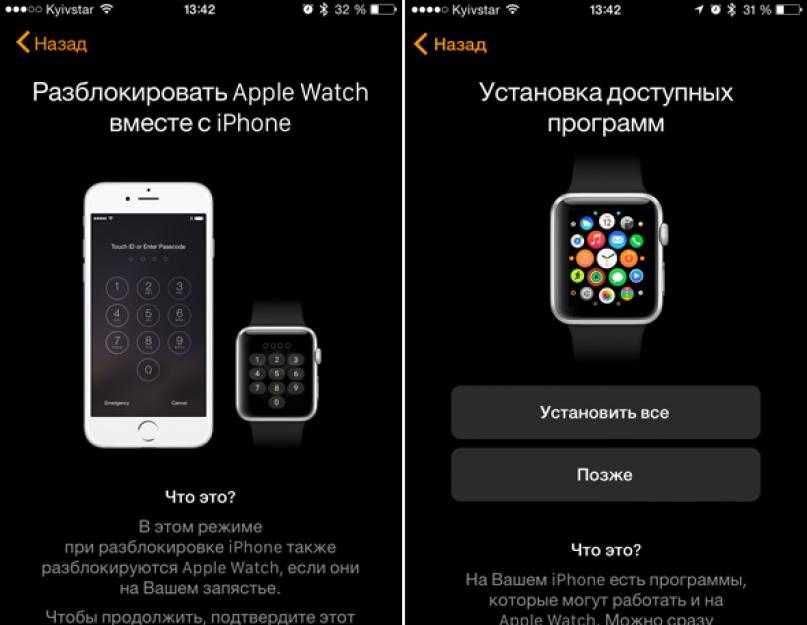 Откройте приложение Watch на iPhone. Нажмите «Все часы» вверху, выберите часы, затем коснитесь «i» справа. сделает новую резервную копию на вашем iPhone) Следуйте инструкциям, чтобы разорвать пару с вашими текущими часами. Сделайте новую резервную копию своего старого iPhone, восстановите эту резервную копию на своем новом iPhone. Откройте приложение Watch на своем новом iPhone, чтобы начать процесс сопряжения ваших новых часов. Включите новые Apple Watch и найдите код сферы сопряжения, следуйте инструкциям. При появлении запроса выберите восстановление новых Apple Watch из резервной копии и выберите самую последнюю.
Откройте приложение Watch на iPhone. Нажмите «Все часы» вверху, выберите часы, затем коснитесь «i» справа. сделает новую резервную копию на вашем iPhone) Следуйте инструкциям, чтобы разорвать пару с вашими текущими часами. Сделайте новую резервную копию своего старого iPhone, восстановите эту резервную копию на своем новом iPhone. Откройте приложение Watch на своем новом iPhone, чтобы начать процесс сопряжения ваших новых часов. Включите новые Apple Watch и найдите код сферы сопряжения, следуйте инструкциям. При появлении запроса выберите восстановление новых Apple Watch из резервной копии и выберите самую последнюю.
Прочитайте больше руководств по :
Как создать пару между Apple Watch и iPhone?
Вы приобрели новенькие Apple Watch? Тогда вам необходимо узнать, как создать пару Apple Watch с iPhone. В этой статье вы получите ответ на свой вопрос.
Как создать пару между Apple Watch и iPhone?
Восстановление Apple Watch из резервной копии.
Переключение между смарт-часами.
Как создать пару между Apple Watch и iPhone?
Для этого вам необходимо иметь зарядное устройство от смарт-часов и iPhone с обновлённой ОС. Если в вашем смартфоне ещё не установлена новая прошивка, то узнайте, как обновиться в данной статье.
Создание пары:
- Для начала подзарядите ваши гаджеты.
- Откройте на своём смартфоне приложение «Apple Watch» → «Пара с другими часами».
- Наведите камеру на смарт-часы.
- После этого процесс начнётся автоматически, и пара будет создана.
После образование пары система предложит настроить аксессуар, как новый или восстановить из резервной копии.
Восстановление Apple Watch из резервной копии.
При выборе второго варианта на следующем шаге на экране смартфона вы увидите все резервные копии, созданные ранее. Выберите самую последнюю копию с вашими личными данными и восстановите их. На часах начнётся процесс переноса данных. Следуйте подсказкам на экране флагмана, также на этом шаге вы можете создать код-пароль для своего аксессуара.
Следуйте подсказкам на экране флагмана, также на этом шаге вы можете создать код-пароль для своего аксессуара.
В завершении восстановления данных вы увидите предложение об автообновлении смарт-часов, рекомендуется выбрать «Устанавливать обновления вручную». Для того, чтобы часы обновлялись не самостоятельно. Также вы можете сразу добавить аксессуар в платёжную систему Apple Pay. Пока выполняется синхронизация вы можете почитать на часах инструкцию по их управлению. Процесс восстановления данных из резервной копии может занимать более часа.
Переключение между смарт-часами.
К одному смартфону может быть привязано несколько умных гаджетов. iPhone автоматически определяет, какие часы находятся у вас на запястье и подключается к ним. Вы также можете выбрать часы самостоятельно в настройках смартфона:
- Откройте на своём смартфоне приложение «Apple Watch».
- Нажмите «Мои часы» и выберите нужный аксессуар.
- Отключите функцию «Автопереключение».

Таким образом к вашему флагману будет подключен тот аксессуар, который вам необходим в данный момент. Проверить подключение вы можете, открыв пункт управления и проверив значок подключения. А если вы приобрели новые часы и старыми уже не будете пользоваться, то вы можете разорвать уже существующую пару на вашем iPhone. Для этого также откройте приложение для вашего аксессуара, перейдите в «Мои часы» и выберите Apple Watch, с которыми хотите разорвать пару. После этого просто кликните «Разорвать пару» и данная связь будет удалена с вашего смартфона.
Для создания пары между Apple Watch и iPhone достаточно просто следовать всем подсказкам, которые будут отображаться на экране вашего смартфона. Во время подключения просто читайте информацию на экране и произведите необходимые вам настройки часов.
Остались вопросы?
Позвоните нам
+7-978-773-77-77
Поделиться:
Как разорвать пару и создать пару с Apple Watch
Мария Диас/ZDNET Сопряжение Apple Watch с вашим iPhone за последние годы стало беспроблемным процессом. Apple сделала так, чтобы все ее устройства быстро распознавали друг друга, чтобы обеспечить клиентам удобство использования. Однако отключение Apple Watch может вызвать больше проблем. Итак, мы расскажем, как правильно спаривать и распарывать.
Apple сделала так, чтобы все ее устройства быстро распознавали друг друга, чтобы обеспечить клиентам удобство использования. Однако отключение Apple Watch может вызвать больше проблем. Итак, мы расскажем, как правильно спаривать и распарывать.
Читайте дальше, чтобы узнать, как разорвать пару с Apple Watch. Если вам нужно подключить Apple Watch, прокрутите вниз, чтобы найти эти инструкции.
Также: Как подключить AirPlay к телевизору
Как разорвать пару с Apple Watch
Если вы хотите перейти на новые Apple Watch и перезагрузить текущие перед продажей или подарком , вам нужно сначала отключить его от вашего iPhone.
Также: Как превратить ваши старые устройства в подарочные карты Amazon
Если бы вы вернули свои Apple Watch к заводским настройкам, не отключив их от iPhone, это привело бы к блокировке активации, поскольку ваш Apple ID и телефон по-прежнему будут связаны с часами (подробнее об этом в разделе часто задаваемых вопросов ниже).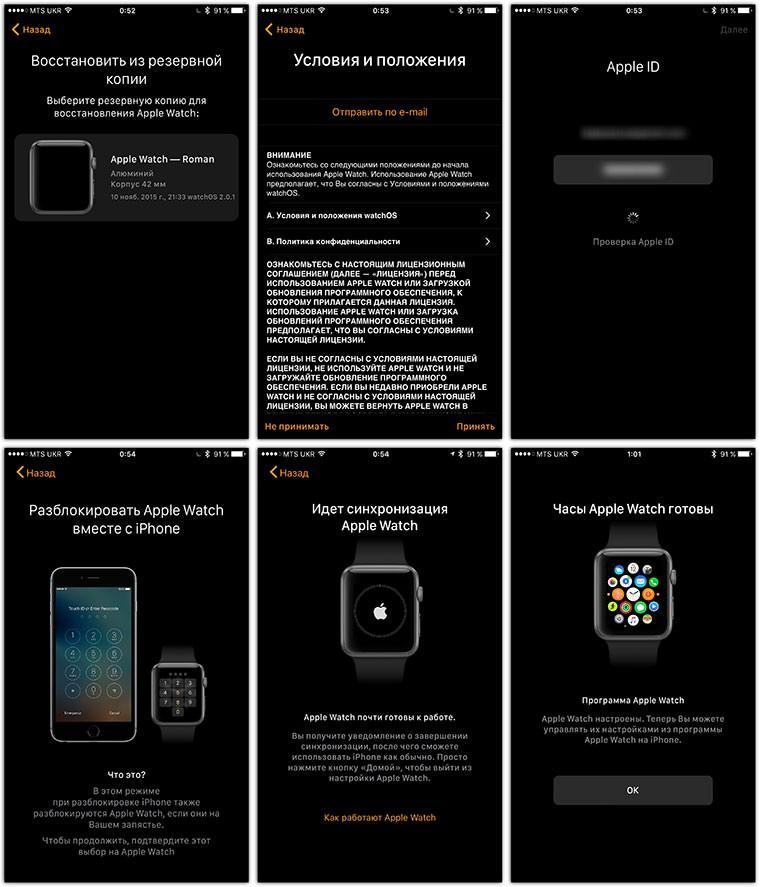 Это головная боль, с которой вы не хотите иметь дело, и она совершенно не случалась со мной ни разу при обмене Apple Watch в Best Buy.
Это головная боль, с которой вы не хотите иметь дело, и она совершенно не случалась со мной ни разу при обмене Apple Watch в Best Buy.
Выберите «Все часы» в верхнем левом углу.
Maria Diaz/ZDNETНажмите кнопку «Информация» справа от списка ваших часов.
Мария Диас/ZDNET Мария Диас/ZDNETПодтвердить отсоединение.
Maria Diaz/ZDNET Maria Diaz/ZDNETБудет создана резервная копия данных и настроек Apple Watch, что полезно, если вы хотите сбросить настройки Apple Watch и не потерять данные или если вы переходите на новые Apple Watch. .
Apple Watch разрывает соединение.
Maria Diaz/ZDNETКак подключить Apple Watch
Теперь давайте рассмотрим, как отключить Apple Watch.
Maria Diaz/ZDNET Перед попыткой сопряжения Apple Watch рекомендуется убедиться, что на вашем iPhone установлена последняя версия iOS, проверив настройки. Сделав это, убедитесь, что Bluetooth включен и вы подключены к сети: Wi-Fi или сотовой связи.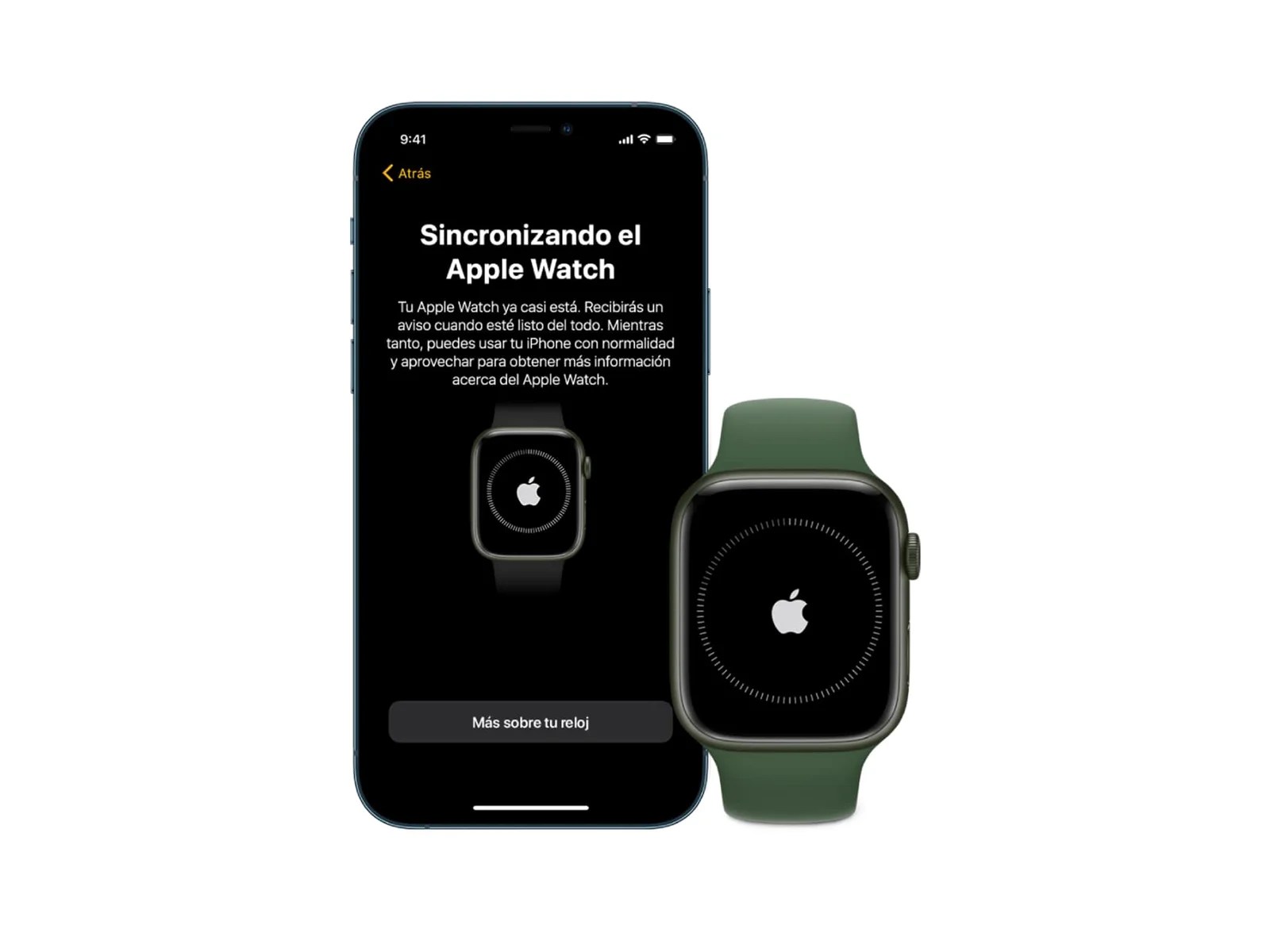
Убедитесь, что Apple Watch включены и находятся рядом с iPhone.
Мария Диаз/ZDNETДержите iPhone рядом с Apple Watch, пока на вашем iPhone не появится сообщение.
Мария Диаз/ZDNET Мария Диаз/ZDNET Мария Диаз/ZDNETВы можете видеть, что я держу Apple Watch за iPhone, чтобы просмотреть анимацию.
Расположите циферблат Apple Watch так, чтобы экран помещался в обозначенную область.
Мария Диаз/ZDNET Мария Диаз/ZDNETЧасто задаваемые вопросы
Что такое блокировка активации?
Блокировка активации — это функция безопасности ваших Apple Watch (и других устройств Apple), которая предотвращает использование ваших часов в случае их потери или кражи. Если вы выполните сброс настроек к заводским настройкам на самих Apple Watch, они по-прежнему будут привязаны к вашему Apple ID и сопряжены с вашим iPhone, поэтому вы хотите отключить их от iPhone перед сбросом, чтобы предотвратить это.
Также: Как восстановить заводские настройки iPhone
Должен ли я разорвать пару со своими старыми Apple Watch перед сопряжением с новыми?
Если вы переходите на более новые Apple Watch, вам нужно будет разорвать пару старых часов с iPhone, если только вы не решите продолжать пользоваться обоими часами.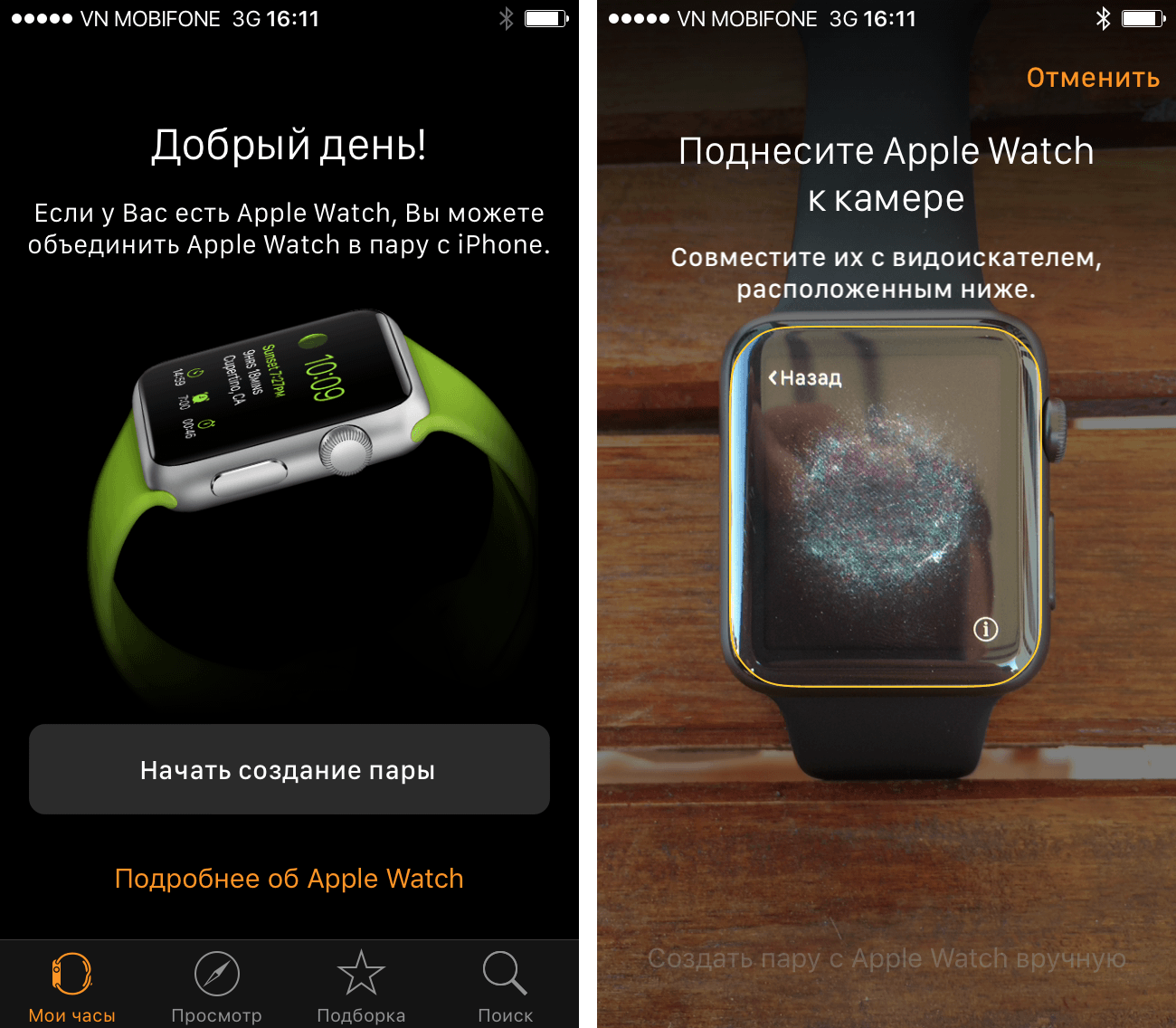
Как разорвать пару с Apple Watch без iPhone?
Если вам когда-нибудь понадобится разорвать пару с Apple Watch, но у вас нет телефона (например, если он был потерян или украден), вы можете просто зайти в iCloud и войти в систему, используя свой Apple ID, затем перейдите в «Настройки» и удалите Apple Watch из раздела «Мои устройства». Это предотвратит блокировку активации, как и описанный выше процесс отключения при личной встрече.
См. также
Как выполнить сопряжение Apple Watch с iPhone — полное руководство
- Вы можете выполнить сопряжение Apple Watch с iPhone с помощью приложения Watch на iPhone.
- Перед сопряжением Apple Watch убедитесь, что устройства совместимы, а на iPhone установлена последняя версия iOS.
- После сопряжения Apple Watch вы сможете использовать все их функции, включая телефонные звонки с запястья и обмен текстовыми сообщениями.

Итак, вы сделали решительный шаг и купили свои первые Apple Watch.
Теперь вы можете отслеживать свою физическую активность, свой сон (с помощью сторонних приложений) и легко получать доступ к своим телефонным звонкам и текстовым сообщениям на своем запястье в течение всего дня.
Но сначала вам нужно подключить часы к iPhone. Вот как начать.
Как подключить Apple Watch к iPhoneПроверьте совместимость
Прежде всего — убедитесь, что ваши часы совместимы с вашей моделью iPhone. Надеюсь, вы сделали это до покупки Apple Watch, но если вы этого не сделали, не открывайте коробку, пока не проверите эту информацию.
Вот список, объясняющий, какие часы Apple Watch работают с какими iPhone.
- Apple Watch первого поколения совместимы с iPhone 5 или новее под управлением iOS 8.2 или новее.
- Apple Watch Series 1 и Series 2 совместимы с iPhone 5 или новее под управлением iOS 11 или новее.

- У Apple Watch Series 3 есть две модели: одна с тарифным планом сотовой связи, как у вашего телефона (LTE), а другая без (не LTE). Если вы покупаете новую версию любой модели, вам понадобится iPhone 6s или новее с iOS 14 или новее. Если вы купите старую версию несколько лет назад, возможно, вы сможете использовать iPhone 6 и iOS 13, но это не гарантируется.
- У Apple Watch Series 4 также есть две модели: LTE совместима с iPhone 6 или новее, а не-LTE совместима с iPhone 5s. Оба нуждаются в iOS 12 или более поздней версии.
- Для Apple Watch Series 5 требуется iPhone 6s или новее с iOS 13 или новее.
- Для Apple Watch SE требуется iPhone 6s или новее с iOS 14 или более поздней версии.
- Наконец, для Apple Watch Series 6 требуется iPhone 6s или новее с iOS 14 или новее.
Также убедитесь, что на вашем iPhone установлена последняя версия iOS.:max_bytes(150000):strip_icc()/001_pair-new-apple-watch-with-iphone-5215364-3351ccd3b131427a814391d02f6eefa7.jpg)
Соедините часы и iPhone с помощью приложения для часов
Убедившись, что Apple Watch будут работать с iPhone, убедитесь, что Bluetooth включен, а iPhone подключен к Wi-Fi или сотовой сети.
Убедитесь, что на вашем iPhone установлено приложение Apple Watch, а если нет, загрузите его из Apple Store.
Приложение Watch предустановлено на большинстве iPhone. Кристин Копачевски
Кристин КопачевскиТеперь выполните следующие действия:
1. Включите Apple Watch. Нажмите и удерживайте кнопку на правой стороне Apple Watch, пока не увидите белый логотип Apple на черном фоне. Он может оставаться на этом экране в течение нескольких минут.
Удерживайте кнопку в кружке, чтобы включить Apple Watch. Кристин Копачевски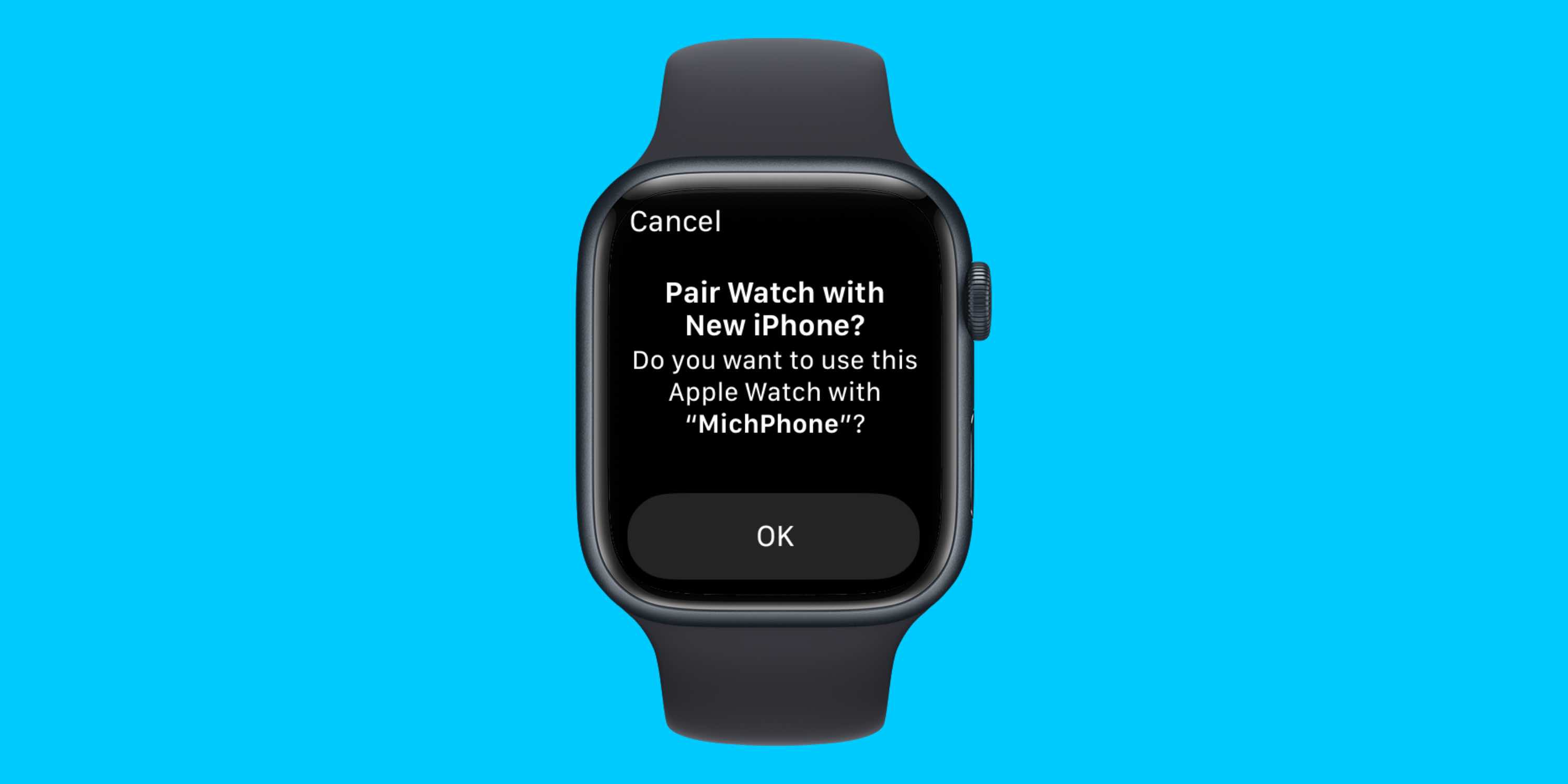 Выберите язык и регион.
Выберите язык и регион.3. Поднесите часы к iPhone. Подождите, пока на вашем iPhone не появится сообщение «Используйте iPhone для настройки Apple Watch». Нажмите кнопку «Продолжить» на iPhone и нажмите «Начать сопряжение» на часах. Если вы не получили сообщение на свой телефон, откройте приложение Apple Watch и нажмите «Начать сопряжение».
Если ваш iPhone не предлагает вам начать сопряжение автоматически, вы можете открыть приложение Watch и начать его вручную. Кристин Копачевски 4. На Apple Watch появится анимация. Наведите камеру iPhone на часы и расположите окно в форме часов над экраном часов. Вы получите уведомление о том, что часы сопряжены. На этом этапе он может попросить вас обновить ОС часов. Сделай так.
Вы получите уведомление о том, что часы сопряжены. На этом этапе он может попросить вас обновить ОС часов. Сделай так.5. В противном случае появится экран с вопросом, хотите ли вы восстановить свои Apple Watch из резервной копии или «Настроить как новые Apple Watch». Если вы впервые используете Apple Watch, нажмите «Настроить как новые Apple Watch». Однако, если у вас есть предыдущая резервная копия, вы можете загрузить ее на Apple Watch.
6.:max_bytes(150000):strip_icc()/004_pair-new-apple-watch-with-iphone-5215364-5faa51b3db6c4005bdcf41e77898244b.jpg) Выберите, на каком запястье вы будете его носить, на левом или правом запястье. Если вы сделаете правильный выбор, вам нужно будет выбрать, на какой стороне должна быть цифровая корона (колесо, используемое для управления часами).
Выберите, на каком запястье вы будете его носить, на левом или правом запястье. Если вы сделаете правильный выбор, вам нужно будет выбрать, на какой стороне должна быть цифровая корона (колесо, используемое для управления часами).
7. Прочтите Условия и положения, а затем нажмите «Согласен», чтобы продолжить.
8. Войдите в свою учетную запись iCloud. Он может автоматически войти в систему. В противном случае введите данные iCloud на своем телефоне.
9. Теперь вы сможете выбирать, какие настройки включить и какими настройками iPhone будет делиться с Apple Watch. Это включает в себя отслеживание маршрута, обмен аналитикой часов с Apple, доступ к Siri и доступ к приложению «Найти меня». Если на вашем iPhone не настроена функция «Найти», вам придется включить блокировку активации. Это привязывает ваши часы к вашей учетной записи iCloud, чтобы их нельзя было сбросить и использовать кем-либо еще.
Ваши Apple Watch могут совместно использовать ряд настроек с вашим iPhone. Кристин Копачевски 10. На этом этапе вам будет предложено создать пароль.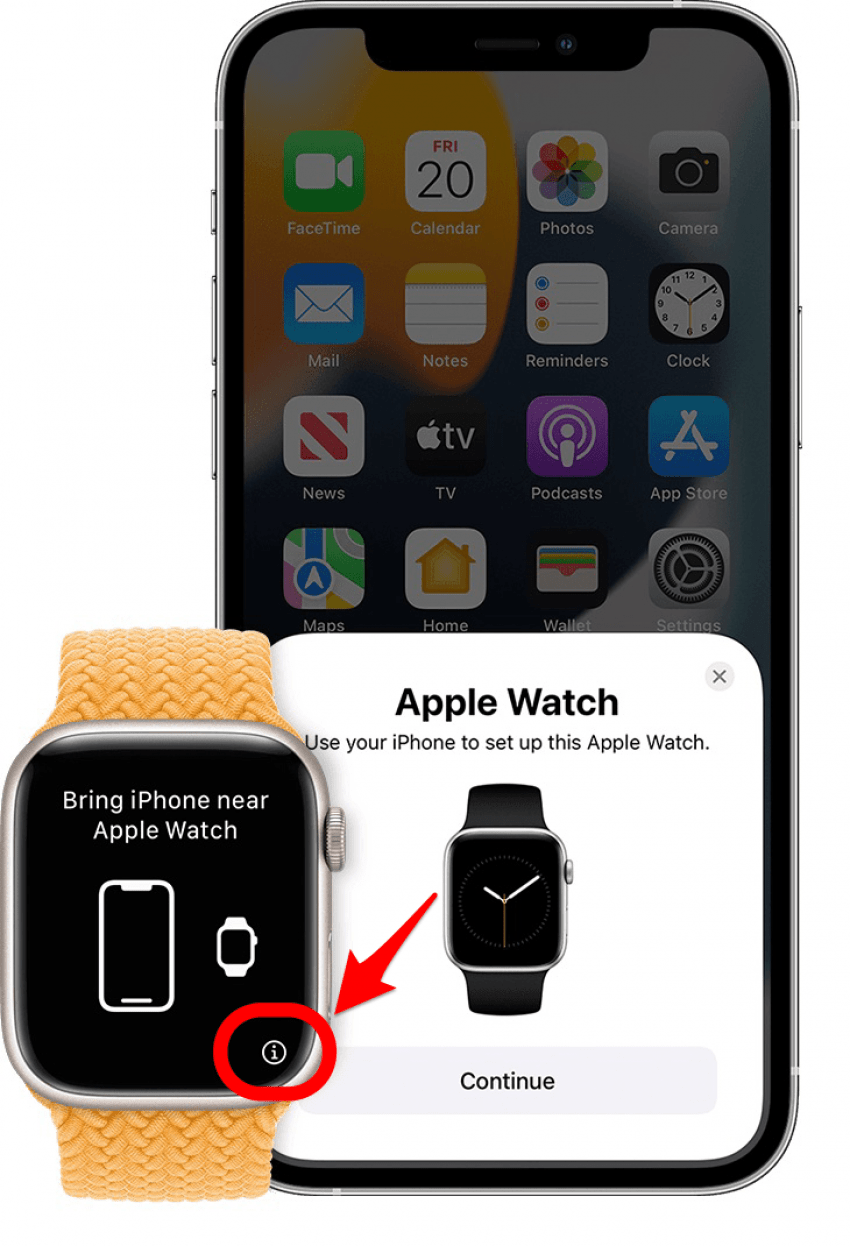 Вы можете выбрать 4-значный или 8-значный код доступа. Дважды введите пароль на Apple Watch. Вы можете пропустить этот шаг, но если вы хотите использовать Apple Pay на Apple Watch, вам необходимо настроить пароль.
Вы можете выбрать 4-значный или 8-значный код доступа. Дважды введите пароль на Apple Watch. Вы можете пропустить этот шаг, но если вы хотите использовать Apple Pay на Apple Watch, вам необходимо настроить пароль.
Хорошие новости? Если у вас включена функция обнаружения запястья, когда вы носите часы, вам не нужно будет вводить код доступа, чтобы разблокировать их. Код доступа требуется только после того, как вы снимете его с запястья.
Нажав «Добавить длинный пароль», вы сможете установить 8-значный пароль. Кристин Копачевски 11. Приложение поможет вам настроить дополнительные функции, такие как Heart Health, Apple Pay и Emergency SOS.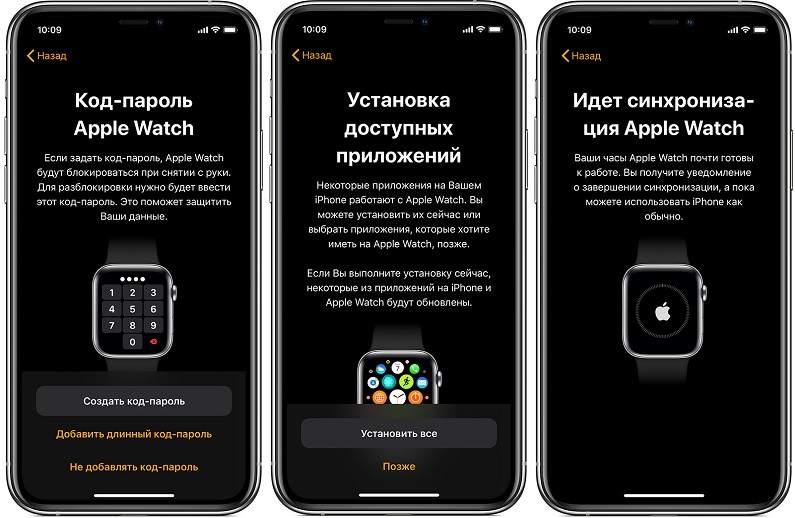
12. Если у вас есть тарифный план сотовой связи, вы настроите его далее.
13. Выберите, какие приложения добавить на часы. Вы можете добавить все совместимые с Apple Watch приложения, которые в настоящее время установлены на вашем iPhone, или вы можете пропустить этот шаг и вручную выбрать приложения из приложения Apple Watch после завершения настройки.
Вы можете устанавливать приложения на свои часы в любое время, поэтому не спешите добавлять их все сразу. Кристин Копачевски 14. Дождитесь синхронизации Apple Watch. В зависимости от того, сколько данных вы передаете, это может занять некоторое время.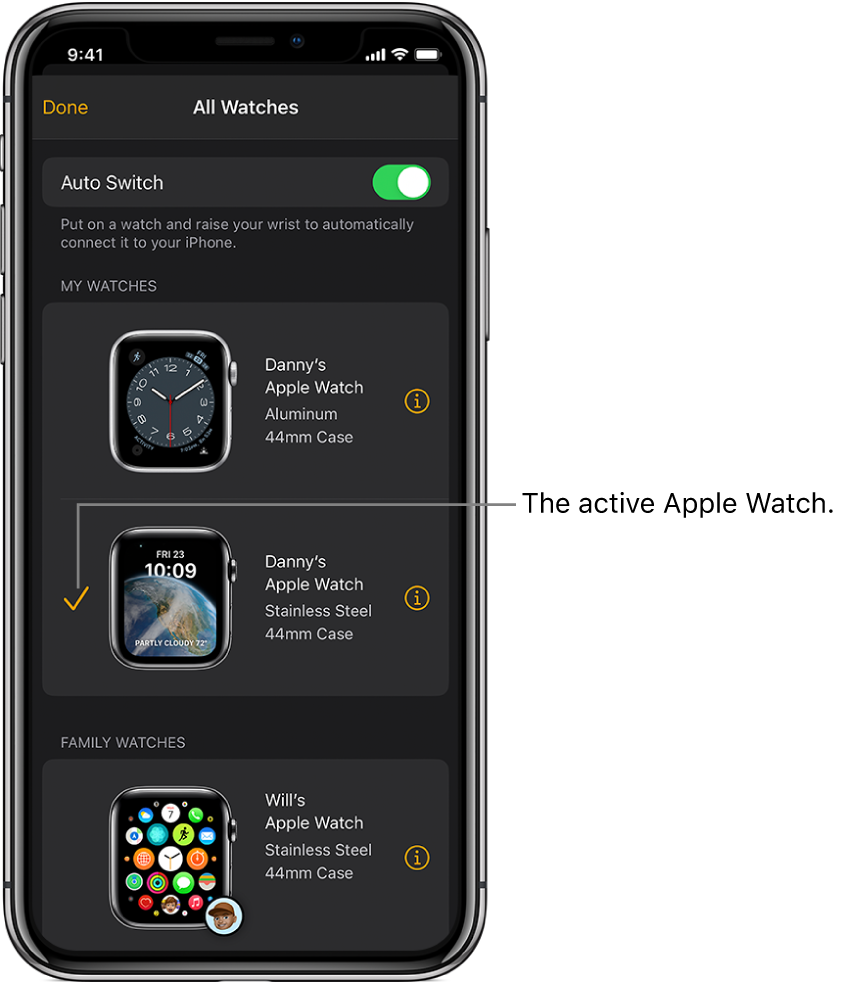



Ваш комментарий будет первым